イントロダクション
このOracle by Example (OBE)では、スケジュール済ジョブの処理プログラム(P91300W)を使用して、Webクライアントを介してスケジュール済ジョブを構成、メンテナンスおよびモニターする手順について説明します。
このOBEでは、次の操作を行います。
- Webクライアントを使用してジョブをスケジュールします。
- ユーザーのすべてのスケジューラ・パスワードを更新します。
- スケジューラ・カーネルの再起動時にスケジュール済ジョブをスキップするように構成します。
- スケジュール済ジョブの名前を変更します
- スケジュール済ジョブのステータスを改訂します。
- スケジュールされたジョブをコピーして新しいジョブを作成します。
- スケジューラ・サーバーの管理および追加
完了までの時間
0.5 から1時間。
バックグラウンド
Toolsリリース9.2.26.0以降では、開発クライアントを使用せずに、Webクライアントを介してスケジュールされたジョブを作成、管理および監視できます。スケジュール済ジョブの処理プログラム(P91300W)は、Windows開発クライアント・バージョンと同じ機能を提供するWebバージョンです。前提条件
ジョブをスケジュールおよび構成する前に、次のことを確認します。
- ジョブを実行するタイムゾーンを選択します。「バージョンの処理」フォームで、スケジュール済ジョブを実行するタイム・ゾーンを指定するバージョンを選択します。
- 夏時間ルールを設定して選択し、地理的および政治的ロケールの時間を調整します(該当する場合)。
ノート:
サマータイムを正しく表示するには、サマータイム規則が P00085 (サマータイム規則の使用)で定義されていること、およびサマータイムの P91300W処理オプションで正しい規則名が参照されていることを確認してください。
P91300Wの対話型バージョンの作成
このOBEのために、タイムゾーン14を使用してIST (インド標準時)という名前のWebify Scheduler (P91300W)のバージョンを作成し、ISTを反映する夏時間なしで作成します。
- 「対話型バージョンの操作」フォームにアクセスするには、ファスト・パスに
IVと入力します。 - 「対話型アプリケーション」フィールドに
P91300Wと入力し、「検索」をクリックします。 - 「追加」をクリックして、新しいバージョンを作成します。
- 「対話型アプリケーション・バージョンの追加」フォームで、「バージョン」を
ISTとして、「バージョン・タイトル」をIndian Standard Timeとして追加し、「OK」をクリックします。このフォームのフィールドの詳細は、インタラクティブ・バージョンの作成(追加)を参照してください。 - 「対話型バージョンの操作」フォームで、グリッドで「IST」を選択し、「行」メニューから「処理オプション」を選択します。
- 「表示」タブで、「ローカル時間の表示」の値を
2に設定し、ISTの「ローカル・タイム・ゾーン」の値を14に設定します。 - 必要に応じて、その他の処理オプションを設定します。詳細は、「ジョブ・スケジューラの処理オプションの設定」を参照してください。
タスク1: Webクライアントを使用したジョブのスケジューリング
- ファスト・パスに
P91300W|ISTと入力して、インド標準時間(IST)タイムゾーンの「スケジュール済ジョブの処理」フォームのWebバージョンにアクセスします。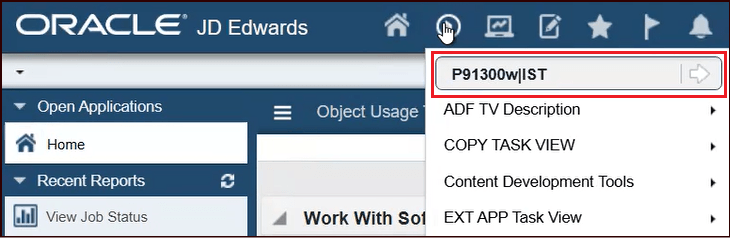
P91300Wへの高速パス - 「スケジュール・ジョブの処理」フォームで、「追加」をクリックします。
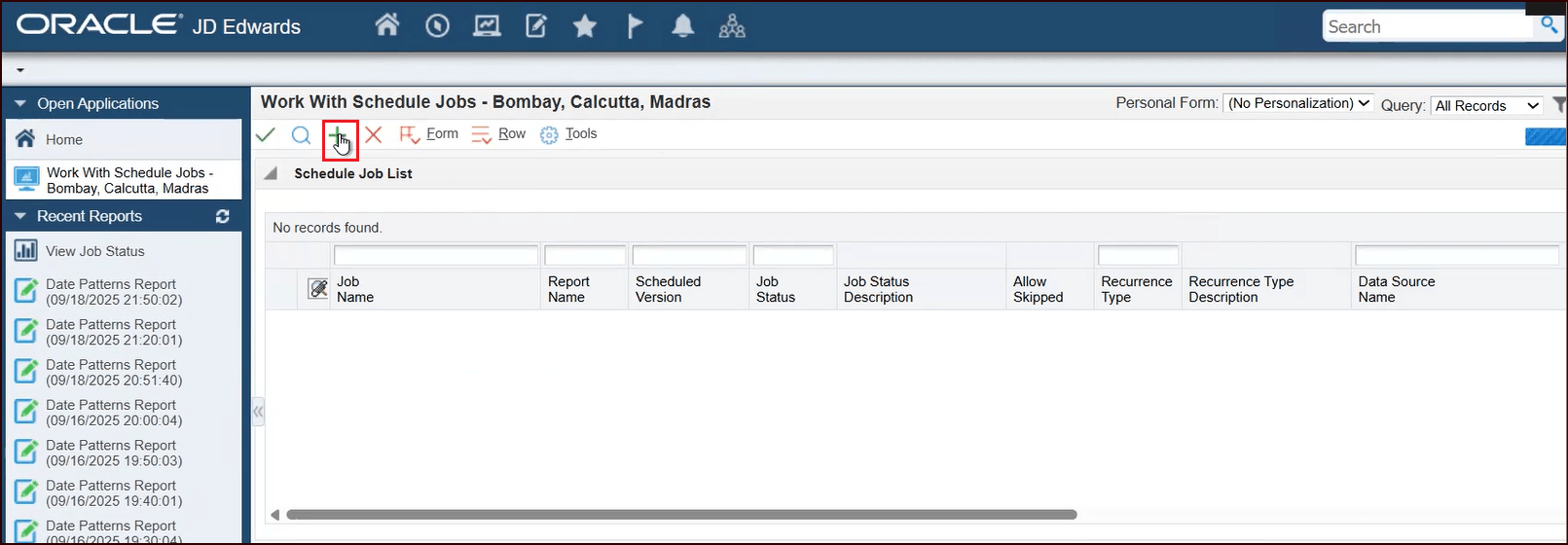
「スケジュール済ジョブの処理」フォーム - 「スケジュール情報改訂」フォームで、「スケジュール済ジョブ名」フィールドに
DEMO_BYDAYと入力します。ノート:
システムおよびスケジュール済ジョブのユーザーに対して一意に識別する名前を入力します。この名前を使用して、月次クローズや夜間BackUpなどのジョブ機能を指定します。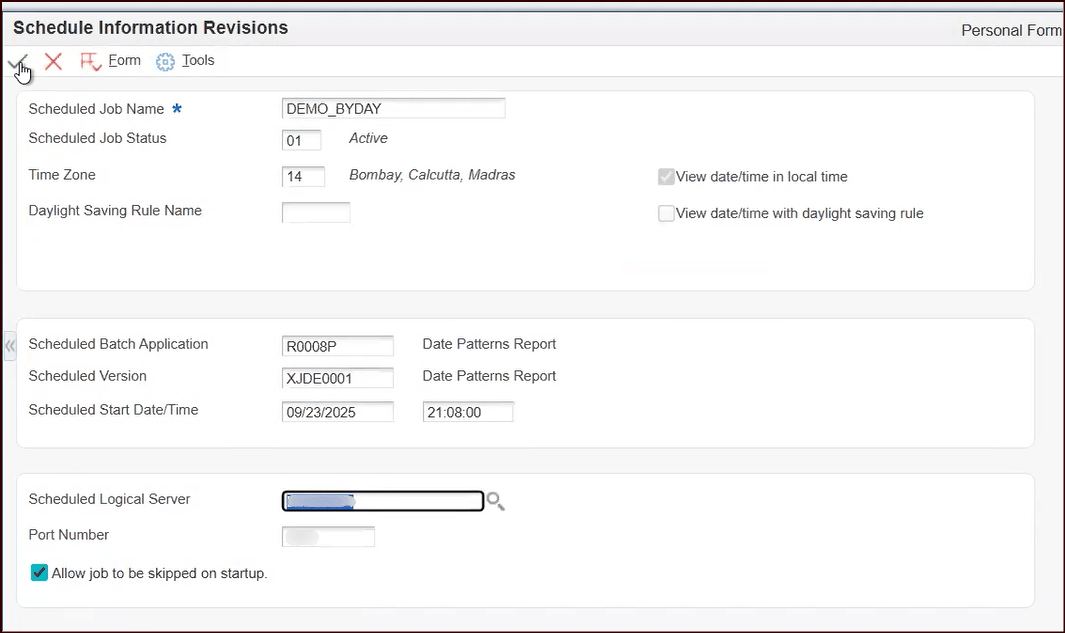
「スケジュール情報改訂」フォーム - 「スケジュール済ジョブ・ステータス」フィールドで、スケジュール済ジョブのステータスを選択します。
ステータスが「アクティブ」であるかぎり、スケジューラはジョブを処理のためにサーバーに送信するかどうかを決定します。ジョブのスケジュール終了日に達すると、ジョブ・スケジュール表(F91320)にオカレンスは作成されません。F91300のジョブ・ヘッダーはアクティブ・ステータスのままであり、さらにオカレンスを追加するために編集できます。スケジューラによるジョブの実行を停止するには、終了日の前であればいつでもステータスを「非アクティブ」に変更できます。スケジューラにジョブを再度含める場合は、ジョブを再アクティブ化できます。
- 再アクティブ化時にジョブをスキップするようにジョブが設定されていない場合は、以前の欠落インスタンスがすべて実行されます。
- ジョブが再アクティブ化時にジョブをスキップするように設定されている場合、スケジューラは最新の保留インスタンスのみを実行し、他のインスタンスをスキップします。その後、ジョブが終了日を過ぎていない場合(終了日が定義されている場合)、将来のジョブのスケジューリングが続行されます。
- 「スケジュール済バッチ・アプリケーション」フィールドで、スケジューラがサーバーに送信するレポートのオブジェクト名を指定します。
- 「スケジュール・バージョン」フィールドで、実行がスケジュールされているレポートのバージョンを指定します。バージョンは、バッチ・ジョブで使用されるデータ選択および順序付け設定の特定のセットを識別します。
- 「スケジュールされた開始日時」フィールドで、スケジューラが実行のためにスケジュールされたジョブをサーバーに発行する次の日付を決定します。
- 「スケジューラ論理サーバー」フィールドで、スケジューラ・カーネルがジョブを発行するサーバーの論理データ・ソースを選択します。このサーバーは、スケジューラ・カーネルを実行しているサーバーではない可能性があります。
- ポート番号を入力します。
- ジョブの欠落インスタンスをスキップするには、「起動時にジョブをスキップすることを許可」チェック・ボックスを選択します。
- 「フォーム」メニューから「繰返し」を選択します。
- 「定期スケジュール情報の改訂」フォームで、スケジュール開始日およびスケジュールの頻度を設定します。
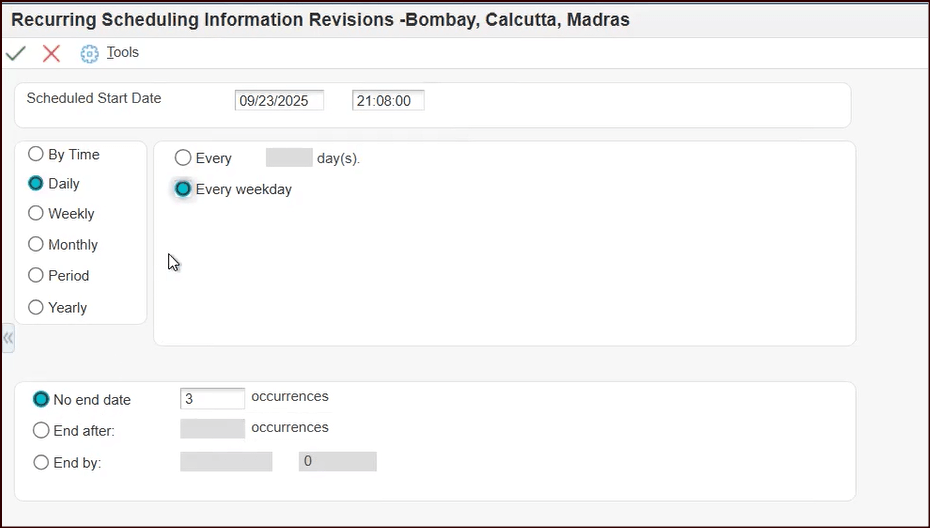
「定期スケジュール情報の改訂」フォーム - 「OK」をクリックします。
- 「情報改訂のスケジュール」フォームで、「OK」をクリックしてジョブをスケジュールします。
タスク2: ユーザーのすべてのスケジューラ・パスワードの更新
ユーザーのジョブ・スケジュール・パスワードを設定または変更するときに、このオプションを有効にすると、スケジューラ表でそのユーザーに関連するすべてのジョブ・パスワードを同時に更新できます。このオプションを使用すると、LDAPなどの外部ログイン・セキュリティを使用すると、ジョブ・パスワードの管理が容易になります。
- スケジュール・ジョブの処理フォームにアクセスします。
- 「スケジュール・ジョブの処理」フォームで、作成したジョブ・スケジュール
DEMO_BYDAYを選択し、「OK」をクリックします。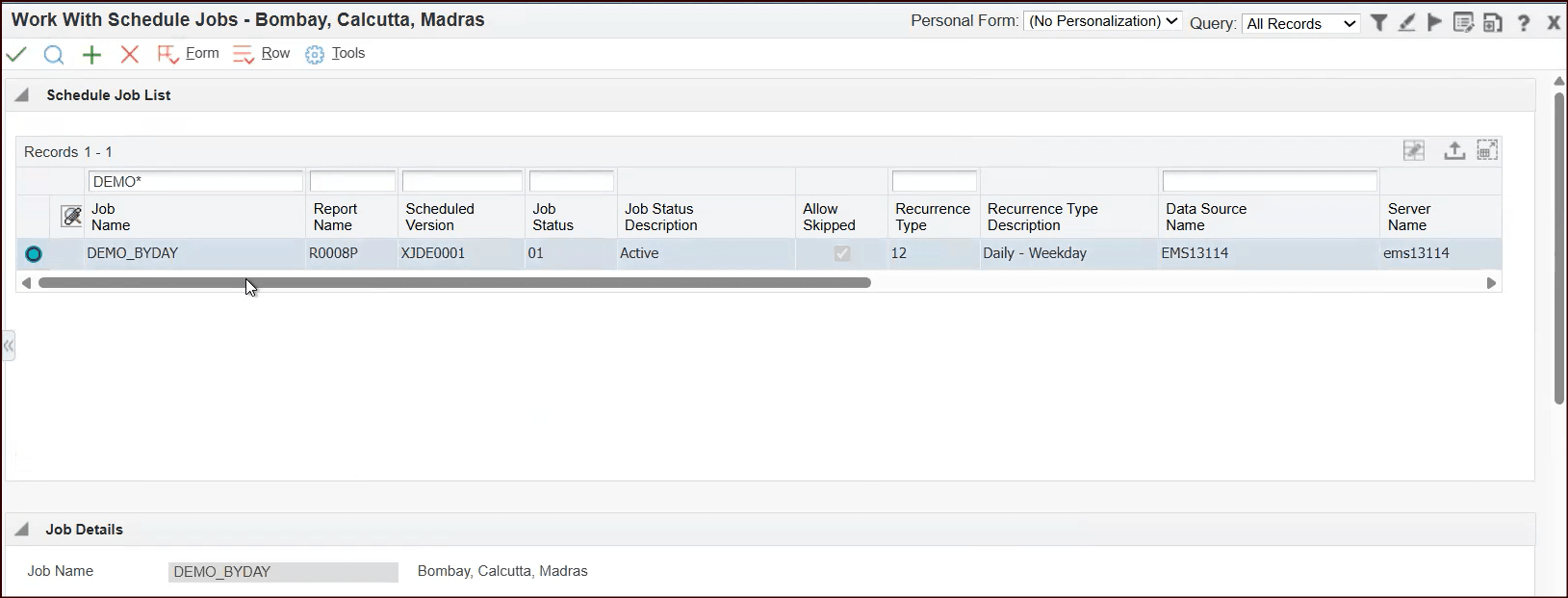
「スケジュール・ジョブの処理」フォーム - 「スケジュール情報改訂」フォームで、「行」メニューから「拡張オプション」を選択します。
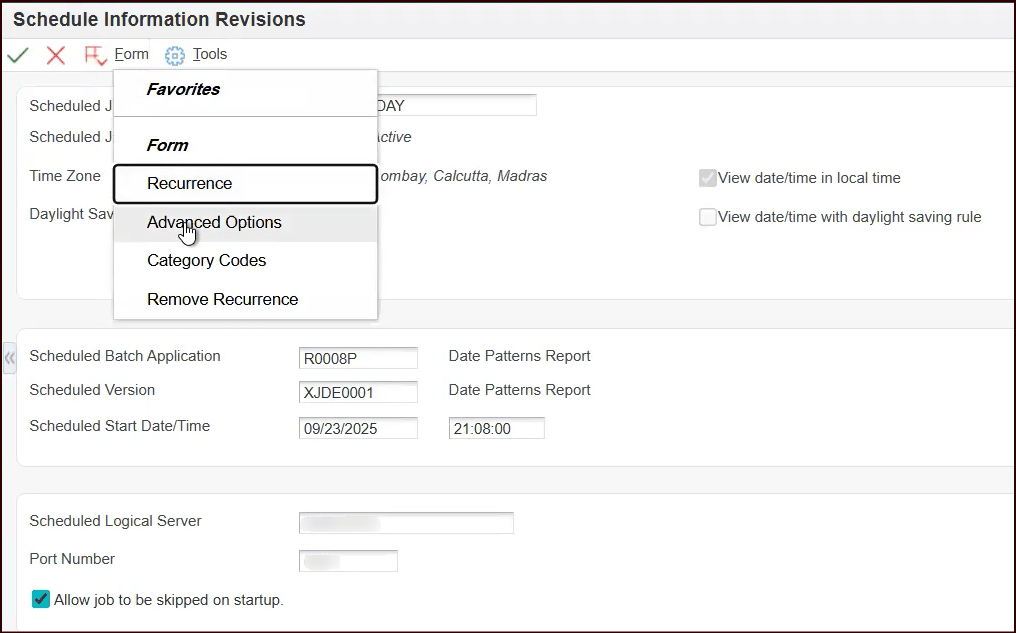
「スケジュール情報改訂」フォーム- 拡張オプション - 「スケジュール拡張オプション」フォームで、「上書きの起動」タブを選択します。
- [上書き開始]タブを選択します。
- 「このユーザーのスケジューラ・パスワードをすべて更新」チェック・ボックスを選択します。
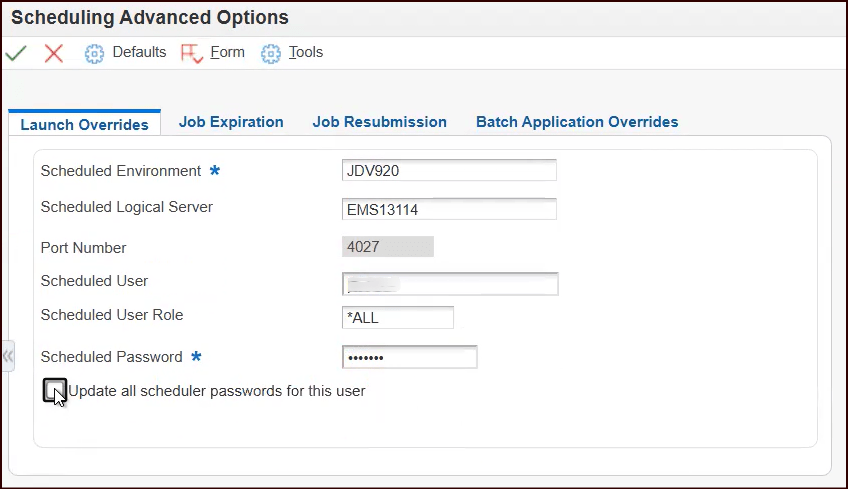
「詳細オプションのスケジュール」フォーム- 「上書きの起動」タブ - 「OK」をクリックします。
タスク3: スケジューラ・カーネルの再起動時のスケジュール済ジョブのスキップ
システム管理者は、スケジューラ・カーネルの再起動または再アクティブ化時に、スケジュールされたジョブの欠落インスタンスをスキップすることを選択できます。これらの欠落したインスタンスは、スケジュールされた停止時間またはジョブが以前に「非アクティブ」ステータスに設定されたために発生した可能性があります。欠落しているジョブ・インスタンスをスキップすると、スケジューラ・カーネルを再起動したときに、同じジョブの複数のインスタンスが起動されなくなります。
ジョブの欠落インスタンスをスキップすることを選択すると、直前のオカレンスの最新が実行され、他のオカレンスは、スケジューラの起動時に「ステータス31 - スキップ済」または「ステータス33 - ジョブのアクティブ化時にスキップ済」に設定されます。
ジョブ・レベルでスケジュール済ジョブの欠落インスタンスをスキップするようにスケジューラ・カーネルを設定するには:
- 「スケジュール・ジョブの処理」フォームで、作成したジョブ・スケジュール
DEMO_BYDAYを選択し、「OK」をクリックします。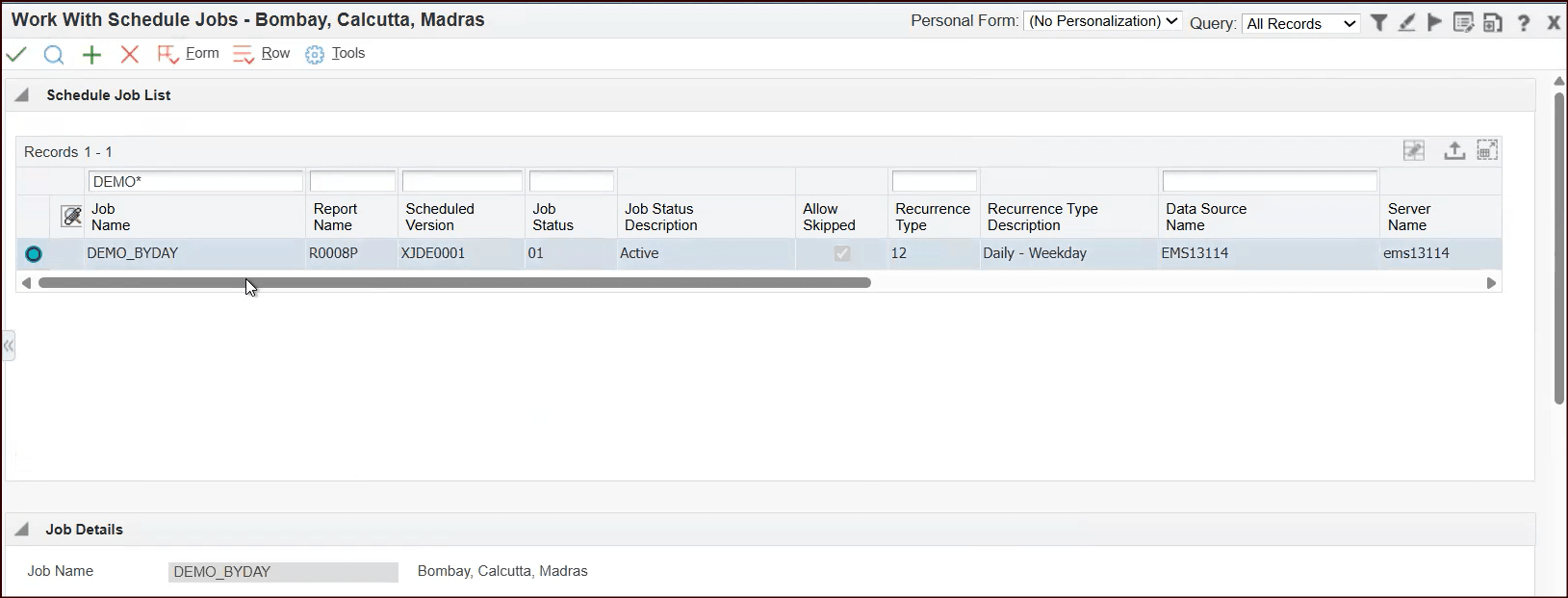
「スケジュール・ジョブの処理」フォーム - 「スケジュール情報改訂」フォームで、「起動時にジョブをスキップすることを許可」チェック・ボックスを選択します。
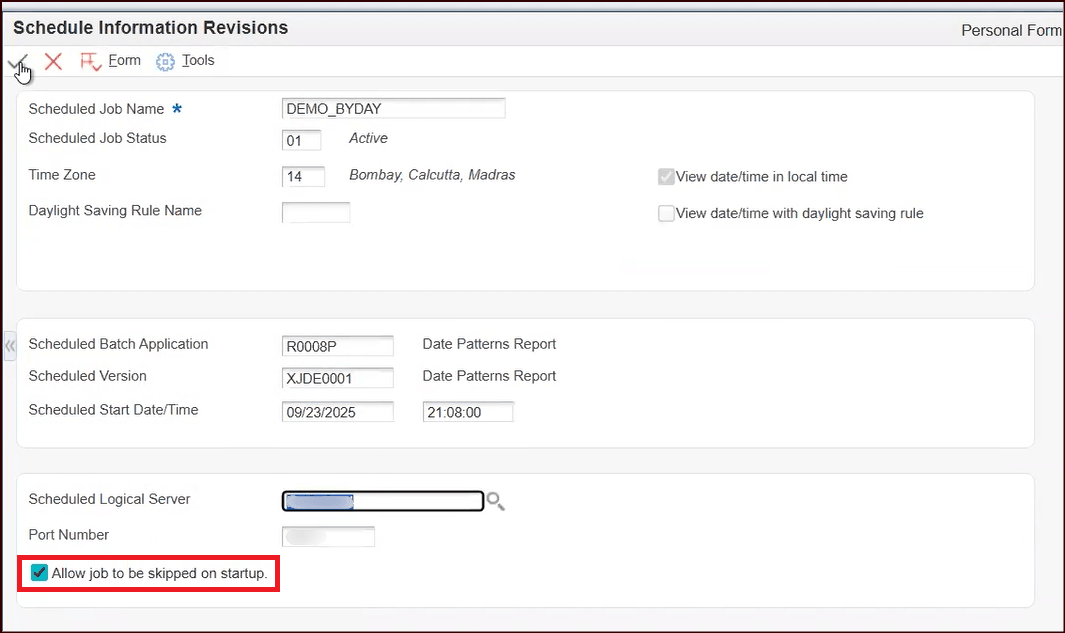
「スケジュール情報改訂」フォーム
- Webify Schedulerの処理オプション(P91300W)で、「デフォルト」タブに移動します。
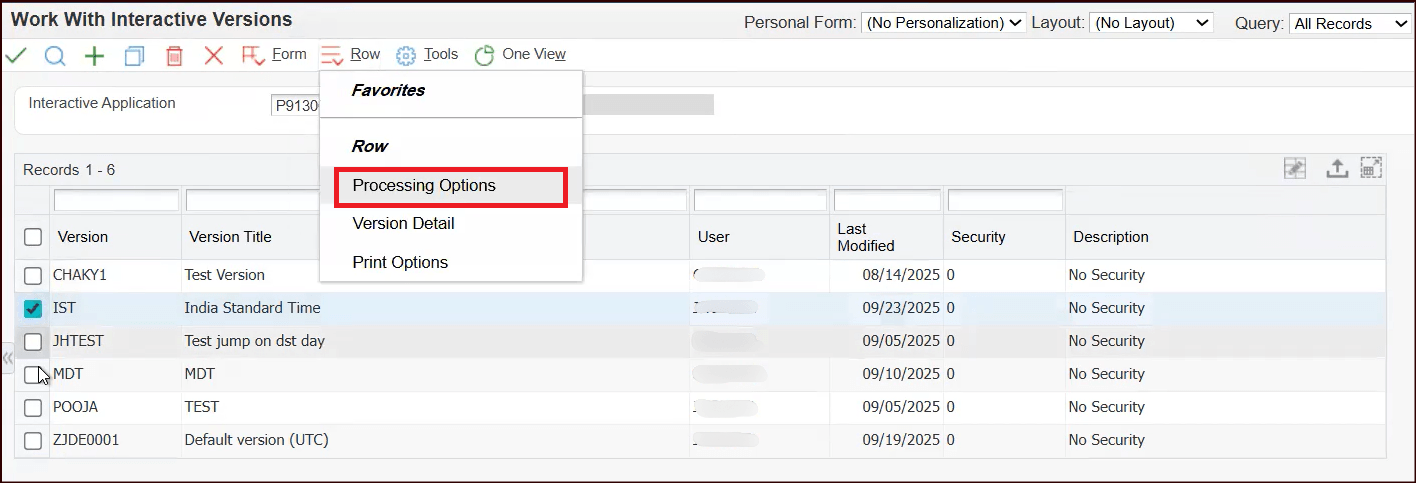
「対話型バージョンの使用」フォーム - 「スケジューラ・サービスの起動時にスケジュール済ジョブをスキップすることを許可」の値を
1に設定します。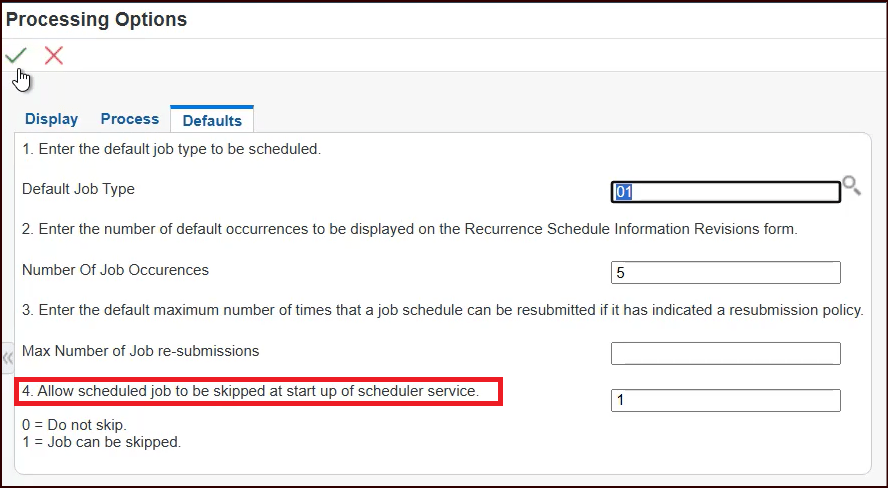
P91300W処理オプション- 「デフォルト」タブ
タスク4: スケジュール済ジョブの名前の変更
名前変更プロセスでは、最初にスケジュール・ジョブ・マスター表(F91300)のジョブのステータスが03に変更され(ジョブの名前変更の処理中)、次にスケジュール・ジョブ・マスター表(F91300)、スケジュール・ジョブ・パラメータ表(F91310)、ジョブ・スケジュール表(F91320)およびスケジュール・ジョブ・オーバーライド印刷情報表(F91330)のジョブ・レコードの名前が変更されます。
- スケジュール・ジョブの処理フォームにアクセスします。
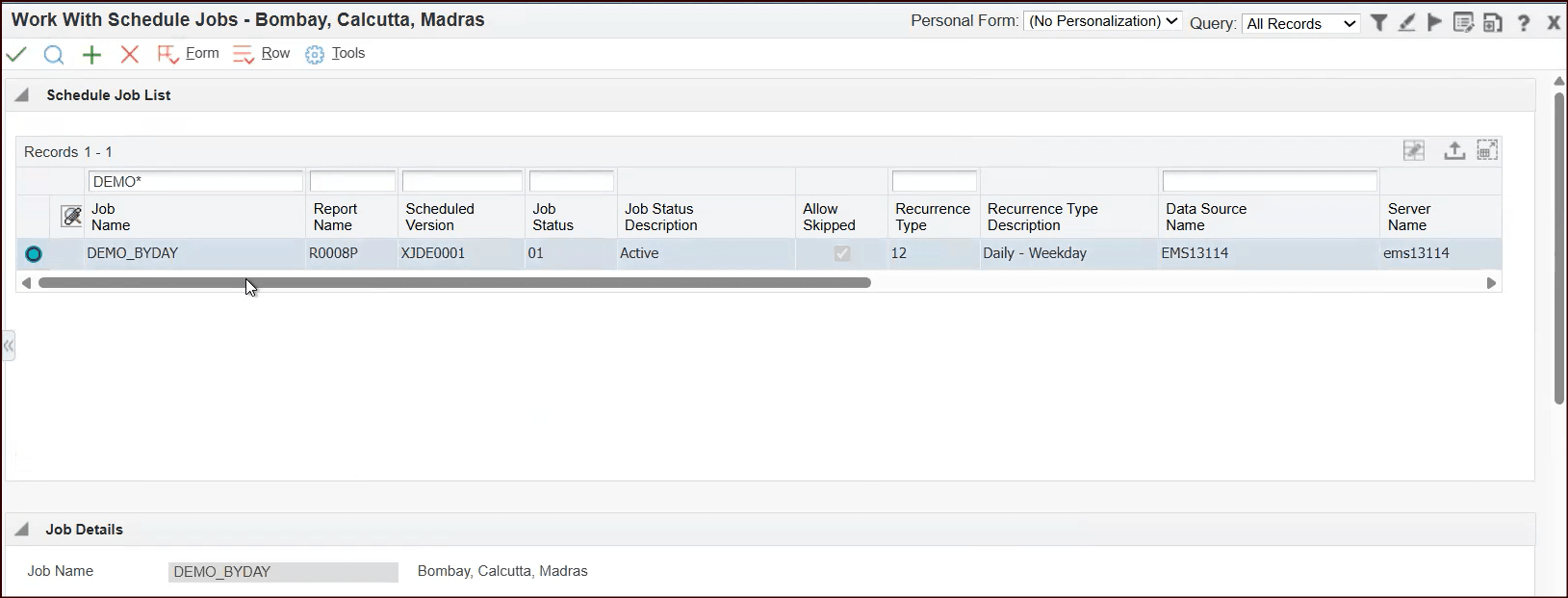
「スケジュール・ジョブの処理」フォーム - グリッドからジョブを選択し、「行」メニューから「ジョブを非アクティブに設定」を選択します。
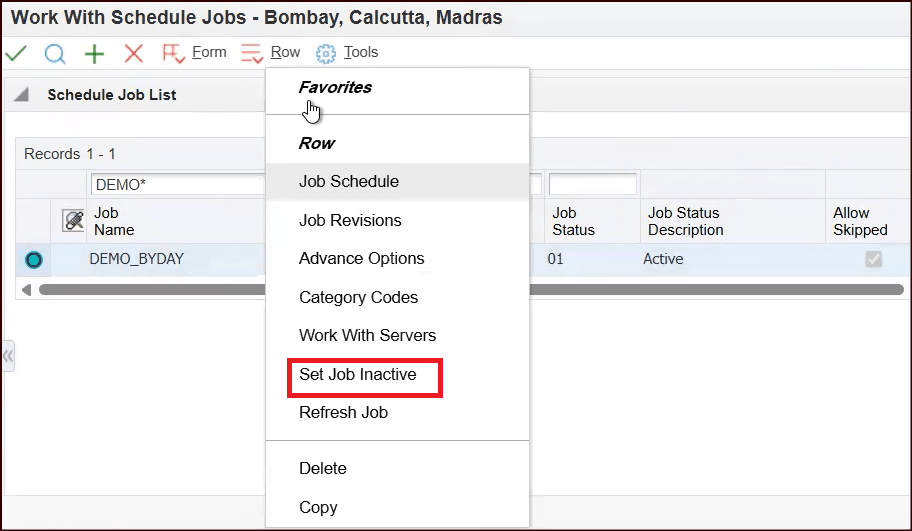
「スケジュール・ジョブの処理」フォーム- 「ジョブを非アクティブに設定」 - 「行」メニューから「ジョブの名前変更」を選択します。
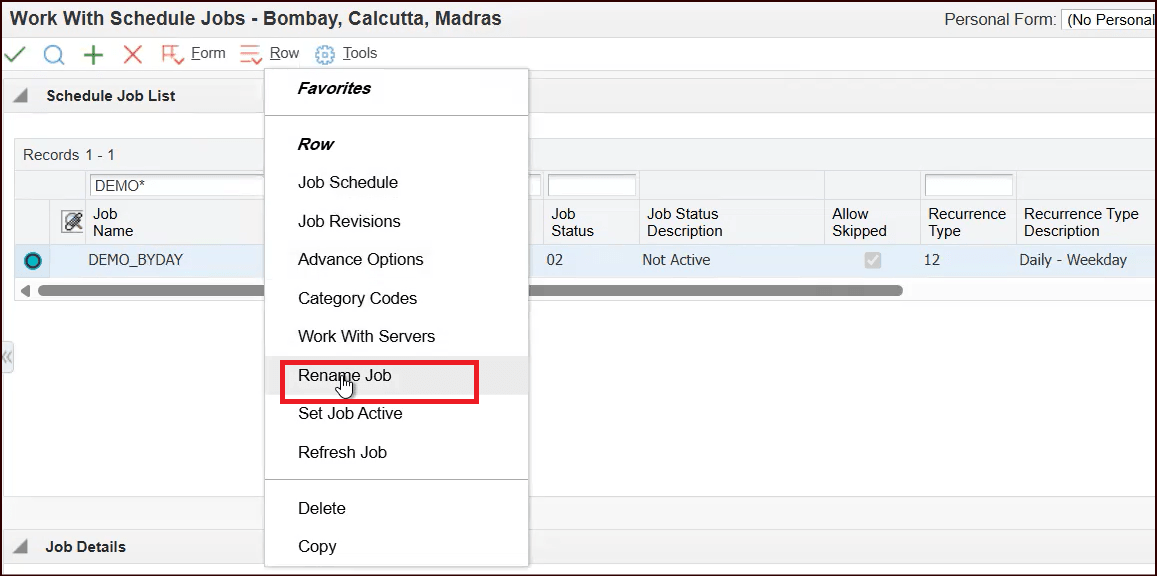
「ジョブのスケジュール」フォームの使用- ジョブの名前変更 - 「スケジュール・ジョブの名前変更」フォームで、新しいジョブ名
DEMO_BYWEEKDAYを入力します。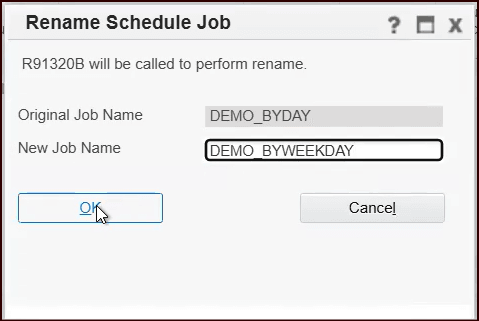
スケジュール・ジョブ・フォームの名前変更 - 「OK」をクリックします。ジョブの名前が変更され、ジョブのステータスが
02(スケジュール済- 非アクティブ)に戻されます。 - 「スケジュール・ジョブの処理」フォームで、「ジョブ詳細」ペインの「スケジュール済ジョブ」タブで、名前変更されたジョブのスケジュール済ジョブを確認します。
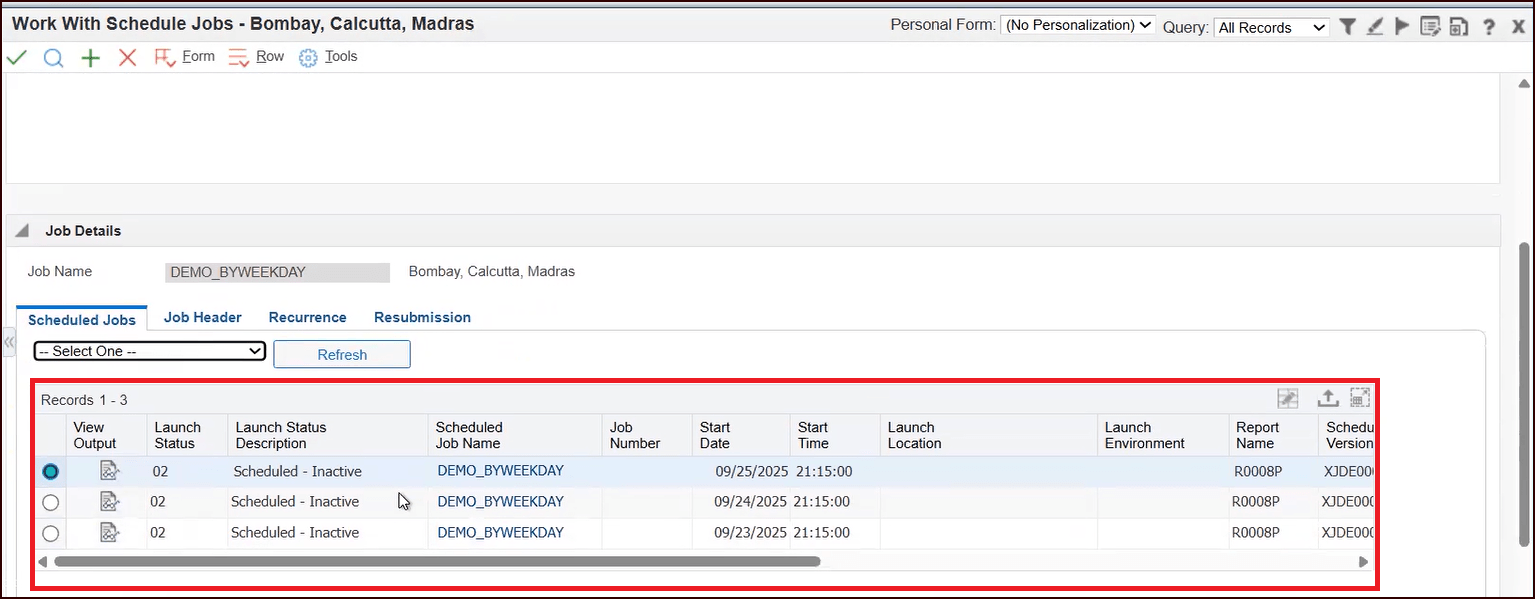
スケジュール・ジョブの処理- スケジュール・ジョブの名前変更
タスク5: スケジュール済ジョブのステータスの改訂
ジョブを処理しない場合は、スケジュール済ジョブのステータスを非アクティブに変更できます。
- 「スケジュール・ジョブの処理」フォームで、ジョブ
DEMO_BYWEEKDAYを選択し、「行」メニューから「ジョブ・リビジョン」を選択します。
- 「スケジュール情報改訂」フォームで、必要に応じて「スケジュール済ジョブ・ステータス」を変更します。
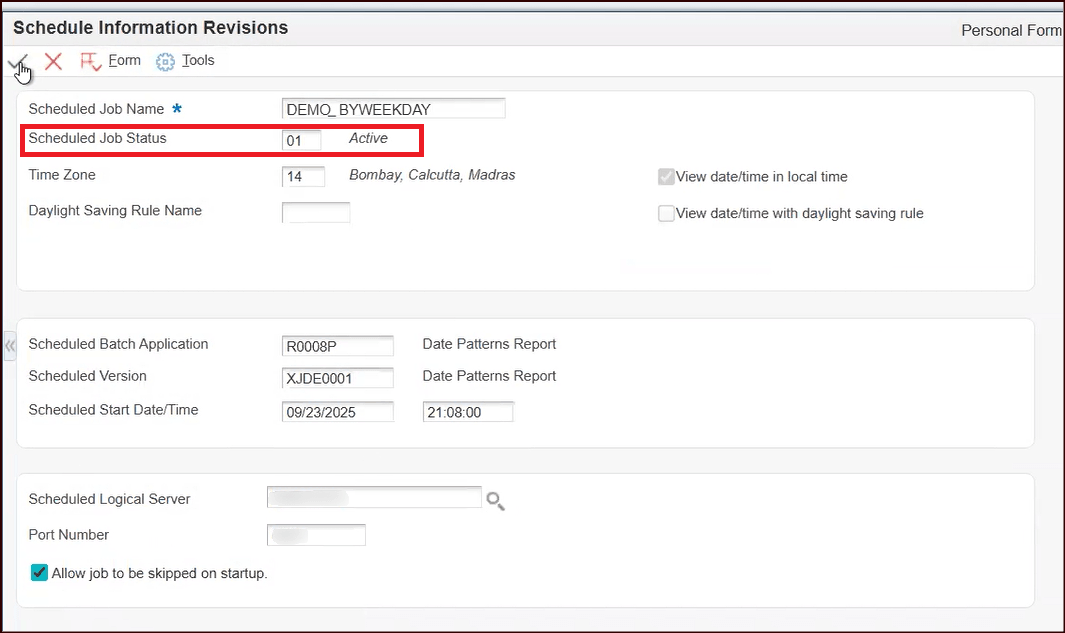
「スケジュール情報改訂」フォーム - 「OK」をクリックします。
ノート:
これらの拡張ジョブ・スケジュールのステータスは、スケジューラ・カーネルのパフォーマンスの向上に役立ちます。02– スケジュール済 – 非アクティブ(スケジュール済インスタンスのある非アクティブなジョブ)19– ジョブがユーザーによって終了しました31– スケジューラの起動時にスキップされました32– モニターでジョブが見つかりません33– ジョブのアクティブ化時にスキップされます(ジョブのステータスが33に設定されている場合、スケジュールされたジョブ・オカレンスの最新はただちに実行され、他のジョブ・オカレンスはステータス31または32に設定されます)。34– 孤立(一致するP91300レコードのないジョブ)
タスク6: スケジュール済ジョブのコピー
作成したジョブDEMO_BYWEEKDAYをコピーし、同じ時刻および発生情報を使用して新しいジョブ・スケジュールを作成するには:
- 「スケジュール・ジョブの処理」フォームで、ジョブ
DEMO_BYWEEKDAYを選択し、「行」メニューから「コピー」を選択します。DEMO_BYWEEKDAYの情報を使用して、新しいジョブ・スケジュールが作成されます。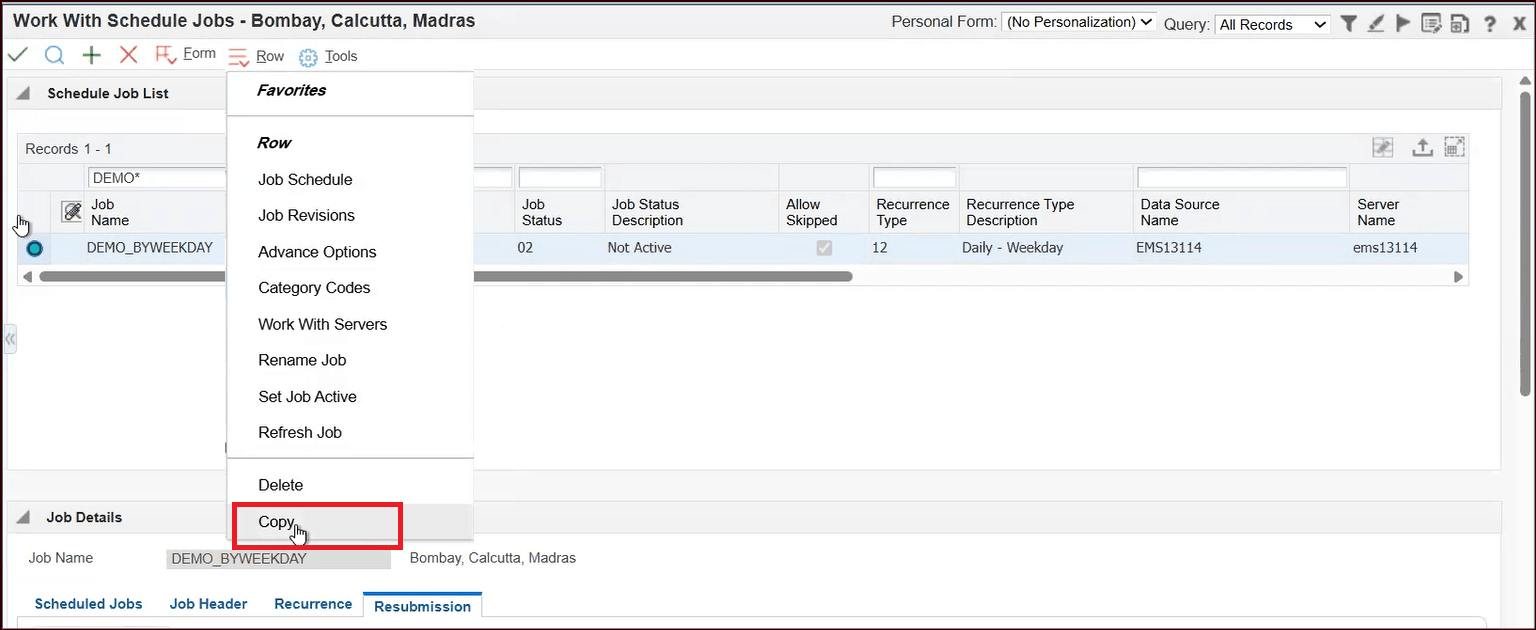
「スケジュール・ジョブの処理」フォーム - 「スケジュール情報の改訂」フォームで、スケジュール済ジョブ名を入力し、必要に応じてジョブ・スケジュールを変更します。
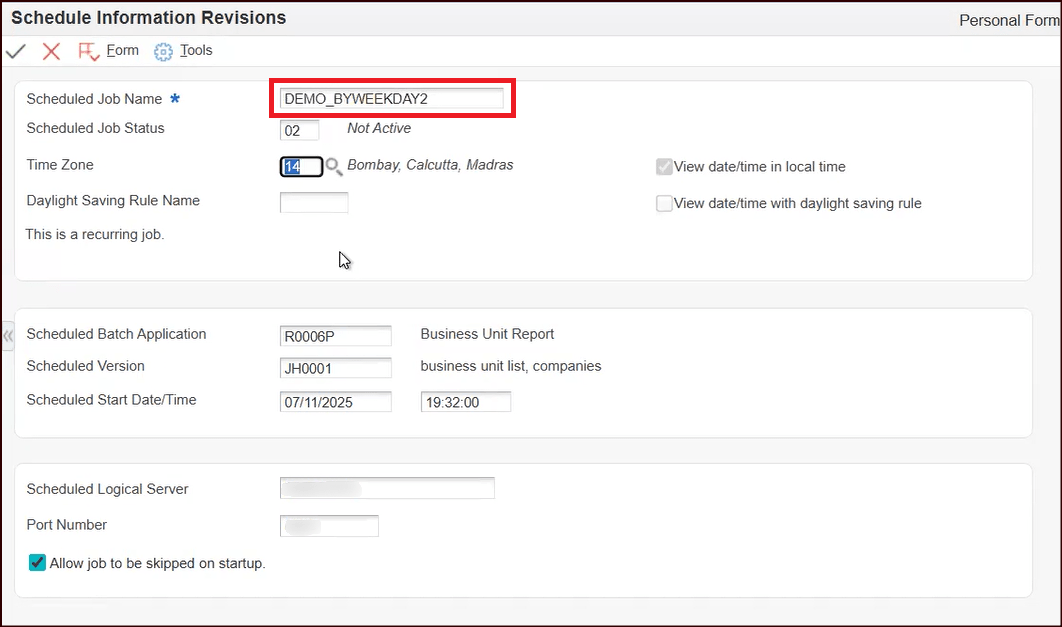
「スケジュール情報改訂」フォーム - 必要に応じて、コピーするジョブのその他の特性(スケジューラ・バッチ・アプリケーションなど)を変更します。
- 「OK」をクリックします。
タスク7: スケジューラ・サーバーの管理
すべてのサーバーおよびポート番号の組合せは、Webベースの「スケジューラ・サーバー制御の操作」フォーム(P91301W)で表示できます。マルチファンド・スケジューラ・カーネルでは、同じポート上に複数のサーバーを持ち、同じマシン上のポートの複数のインスタンスを持つことができます。
- 「スケジュール・ジョブの処理」フォームで、「行」メニューから「スケジュール・サーバー」を選択し、「スケジューラ・サーバー・コントロールの処理」フォーム(P91301W)にアクセスします。
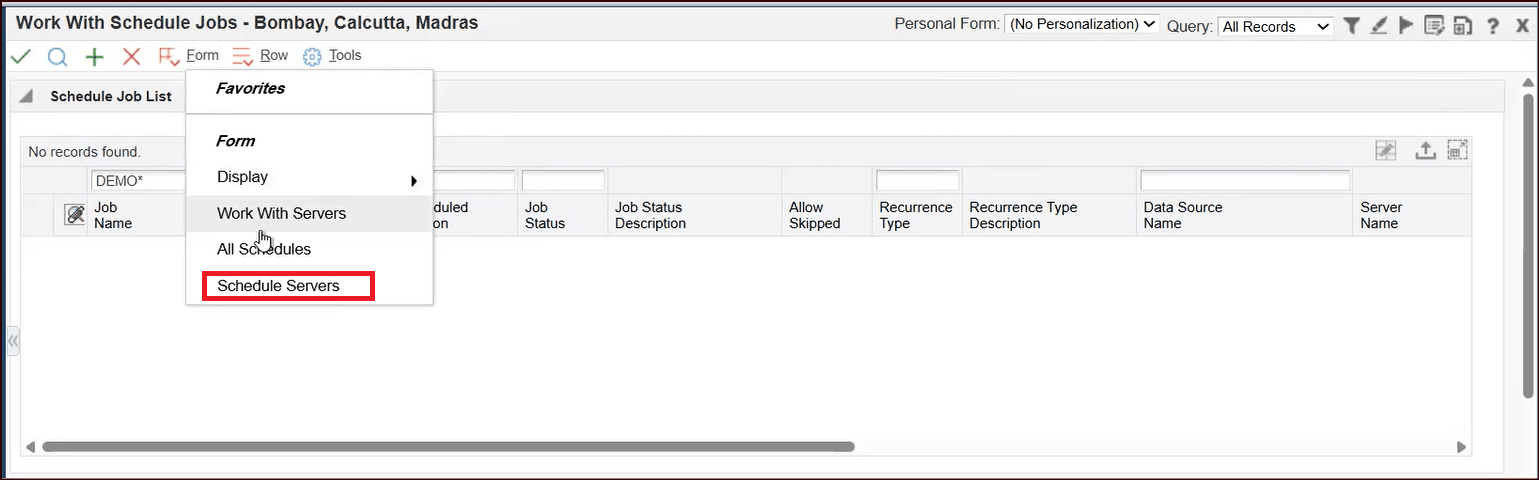
「スケジュール・ジョブの処理」フォーム - 「スケジューラ・サーバー制御の処理」フォームで「検索」をクリックして、すべてのサーバーとポート番号の組合せを表示します。
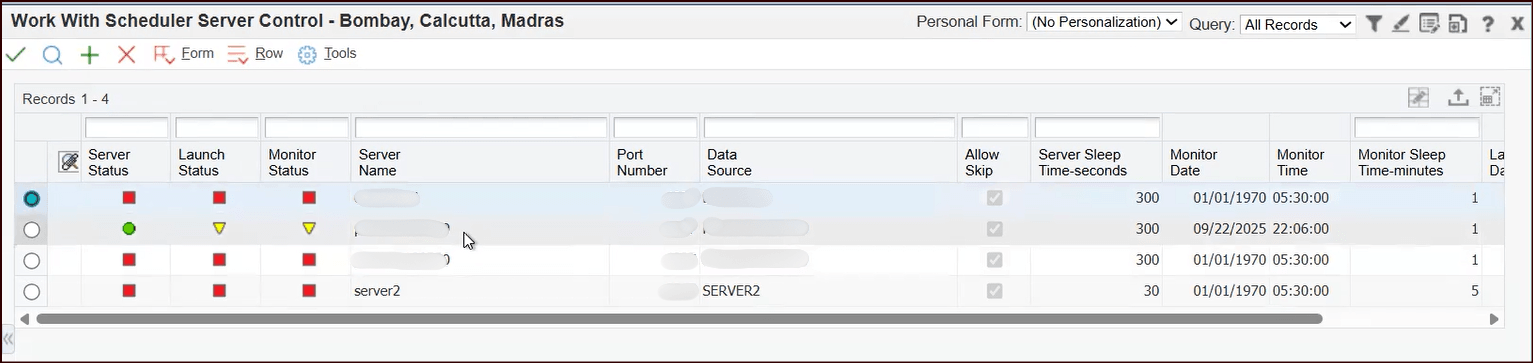
スケジューラ・サーバー制御フォームの操作 - サーバーを起動するには、グリッドでサーバーを選択し、「行」メニューから「スケジューラの起動」を選択します。
- サーバーを停止するには、グリッドでサーバーを選択し、「行」メニューから「スケジューラの停止」を選択します。
- 新しいサーバーを追加するには、「スケジューラ・サーバー制御の操作」フォームで「追加」をクリックします。
- 「サーバー制御の改訂」フォームで、「スケジューラ・サーバー名」および「ポート番号」の詳細を入力し、「OK」をクリックします。
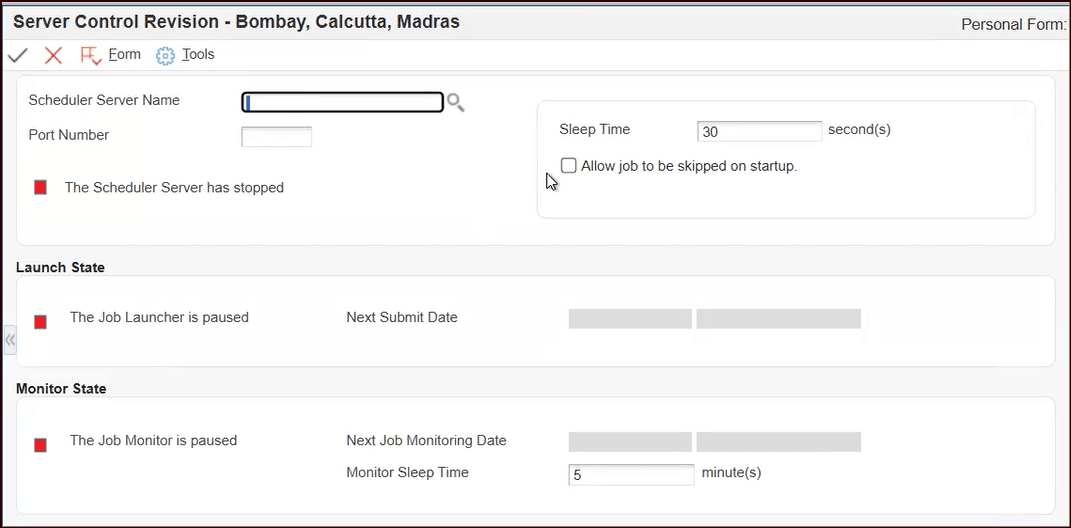
サーバー制御のリビジョン・フォーム
関連リンク
その他の学習リソース
ラーニング・リソースの詳細は、LearnJDEを参照してください。
製品ドキュメントについては、Oracle Help CenterのJD Edwardsを参照してください。